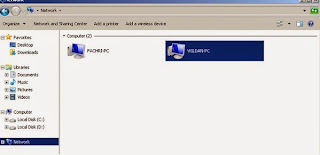langkah
pertama yaitu mensetting share ad hoc
dgn cara klik simbol wifi
jika sudah maka ke
menu home or work setting seperti ini
begitu juga untuk yang publik
Jika
sudah lalu selesai lalu balik ke menu
awal lalu pilih yang dilingkar
Pilih
set up a wireless ad hoc ( computer to
computer) network lalu klik next
Jarak
untuk kedua laptop agar dapat mentransfer file maksimal 30 kaki atau sekitar 10
meter
(harap
dicatat, jika kamu login wifi.id
dll maka tak bisa melakukan ad hoc
kecuali log out terlebih dahulu)
Atur
nama jaringan kamu, contoh wildan. Untuk
security pilih yang simpel yaitu wep karena angkanya tidak panjang bisa 5 simbol Centang
save this network agar jaringan ad hoc kita tetap tampil permanen walaupun kita tidak
login kembali (sebaiknya jangan centang
karena alasan keamanan) jika kita tak
centang maka akun ad hoc kita
hanya bersifat sementara, hanya
sampai kita log out ad hoc.
Tunggu
hingga laptop teman kamu mengklik konek
ke jaringan ad hoc kamu
jika sudah maka buka explorer masuk ke network, lakukan hal yang sama dengan teman kamu. jika kedua laptop tak masuk tab network (maka tidak akan muncul folder wildan-pc dan fachri-pc *red), kamu
bisa transfer langsung ke akun teman kamu, contoh akun laptop teman kita adalah
fachri-pc, kita copy file kita lalu masuk ke fachri-pc
Jika sudah masuk maka akan muncul folder user, pilih publik, lalu
masukan file ke folder sesuai jenis file yang kita kirim, contoh kalau file video, kirim ke publik video dll (walaupun tak harus
juga)
Done,
NOTE
:
1. KECEPATAN WIFI PADA DASARNYA SEBESAR 3
MB KALAU MENTRANSFER FILE, TERGANTUNG PENGATURAN WIFI ADAPTER DAN JUGA PERFORMA
LAPTOP. :D, untuk file sebesar 2GB membutuhkan waktu 12 menit, jika 6GB ya
sekitar setengah jam
(tapi gak papa mumpung menghemat
flashdisk :v lagian anak kuliahan kan realtime
transfer file wkwkwk)
2. kamu sudah membuat server/room sendiri, jadi bisa main game perang macam counter strike dll.. terutama jika punya emulator psp macam ppsspp, kita tak perlu konfigurasi lagi karena sudah masuk ad hoc jadi bisa main dengan teman pengguna ppsspp
3. jika kamu tak bisa terkoneksi ad hoc, cara terakhir beli kabel utp tipe cross karena memang disetting untuk laptop ke laptop, dan kecepatannya tergantung categori kabel utp, jika tipe 5e maka bisa transfer 10-100mb/s sedangkan tipe 6 maka bisa 1 Gb/s biasanya yang merk ternama macam belden, amp (hati2 banyak kabel kw silakan beli di bhinneka, enterkomputer atau agen resmi lainnya)
4. Jika kalian sudah mensetting tapi gak muncul akun adhoc kamu, pke cara ini. Pastikan kamu udah buat akun wifi/boleh numpang akun wifi thethering punya teman, yang penting kmu juga join. selanjutnya ke dekstop, klik kanan-new- pilih new shortcut, lalu masukkan nama computer pc kamu, contoh \\wildan-pc. nama wildan pc diambil pas kmu pertama install, cara taunya lihat di control panel, masuk ke bagian system restore, disana ada bagian computer name,, nah jika ada nama akun kamu, silahkan buat jadi shortcut.. begitu juga klo kamu mau transfer data ke teman kamu, buat shortcut baru menuju akun laptop teman.. jika berhasil biasanya ada shortcut baru bergambar komputer jaringan.